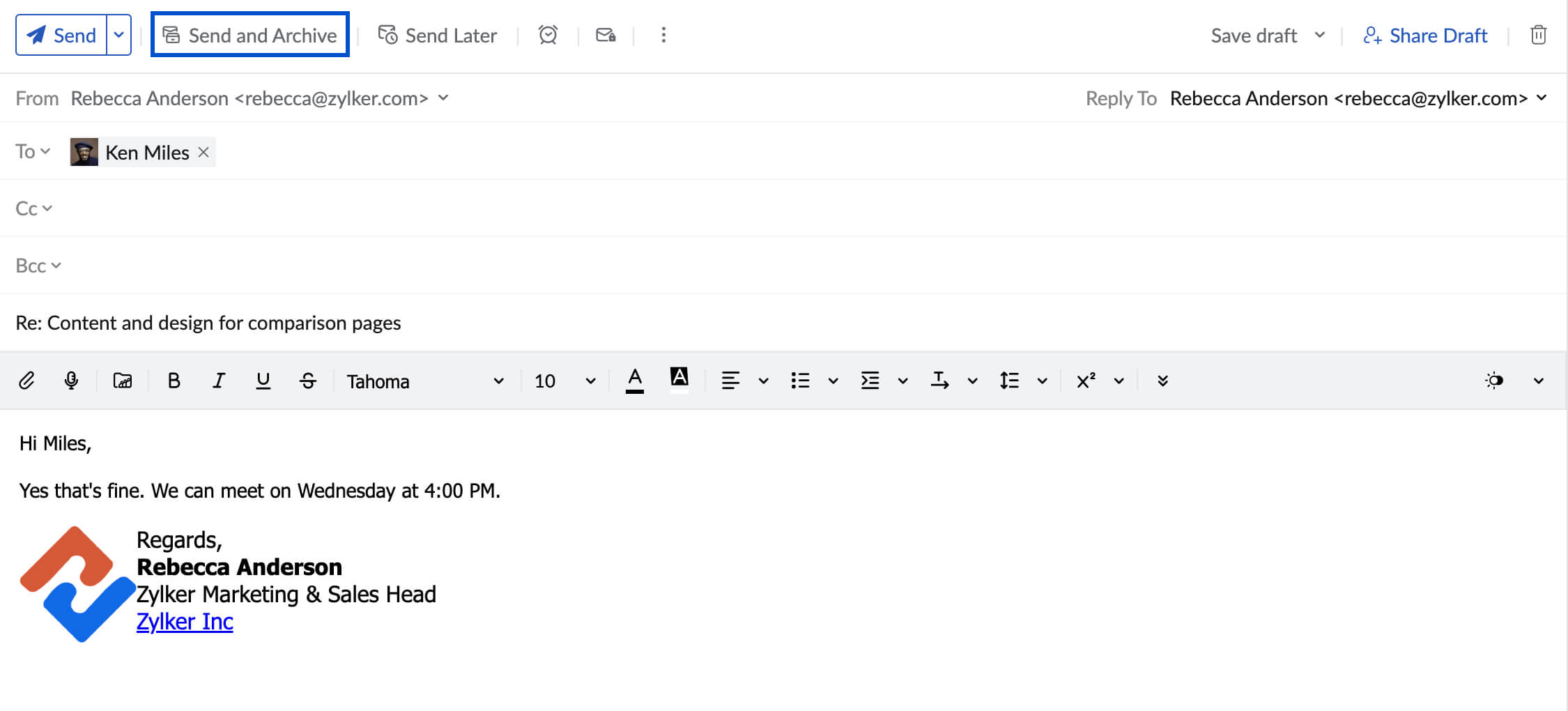E-Mails archivieren
Mit der Archivierungsfunktion von Zoho Mail können Sie ältere E-Mails in Ihrem Posteingang aufbewahren, ohne dass Unordnung entsteht. Wenn Sie eine E-Mail archivieren, bleibt die E-Mail im selben Ordner, wird jedoch aus der E-Mail-Liste entfernt. Dies erleichtert die Bezugnahme und den Abruf.
- Die Anzahl ungelesener E-Mails in einem Ordner beinhaltet nicht die ungelesenen E-Mails, die Sie archiviert haben.
- Aus dem Archiv gelöschte E-Mails werden nicht endgültig gelöscht und können aus dem Papierkorb wiederhergestellt werden. (E-Mails im Papierkorb werden dauerhaft gelöscht, wenn sie nicht innerhalb von 30 Tagen wiederhergestellt werden)
- Wenn Sie die Option "Empty Folder" verwenden, werden die archivierten Nachrichten im Ordner nicht entfernt.
Mehrere Nachrichten archivieren
Sie können die zu archivierenden E-Mails auswählen und auf das Symbol "Archive" klicken. Dadurch werden die E-Mails aus der Liste entfernt, bleiben jedoch im Ordner als archivierte E-Mails erhalten. Durch die Aktion "Archive" wird der Speicherplatzverbrauch Ihres Kontos nicht reduziert, da die E-Mails noch in Ihrem Konto verbleiben.
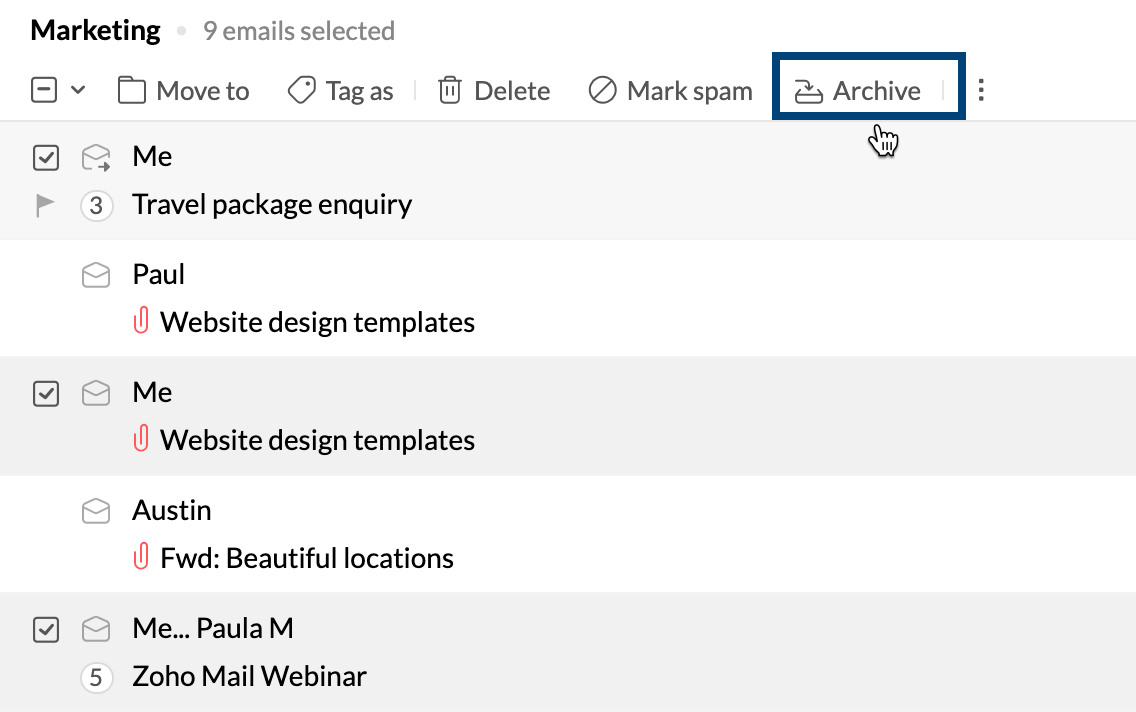
Die E-Mails werden archiviert, bleiben jedoch in denselben Ordnern. Die archivierten E-Mails werden auf den IMAP-Clients nicht synchronisiert.
Archivierung mehrerer Nachrichten aufheben
Über die Option View Archived können Sie alle archivierten E-Mails in einem Ordner anzeigen.
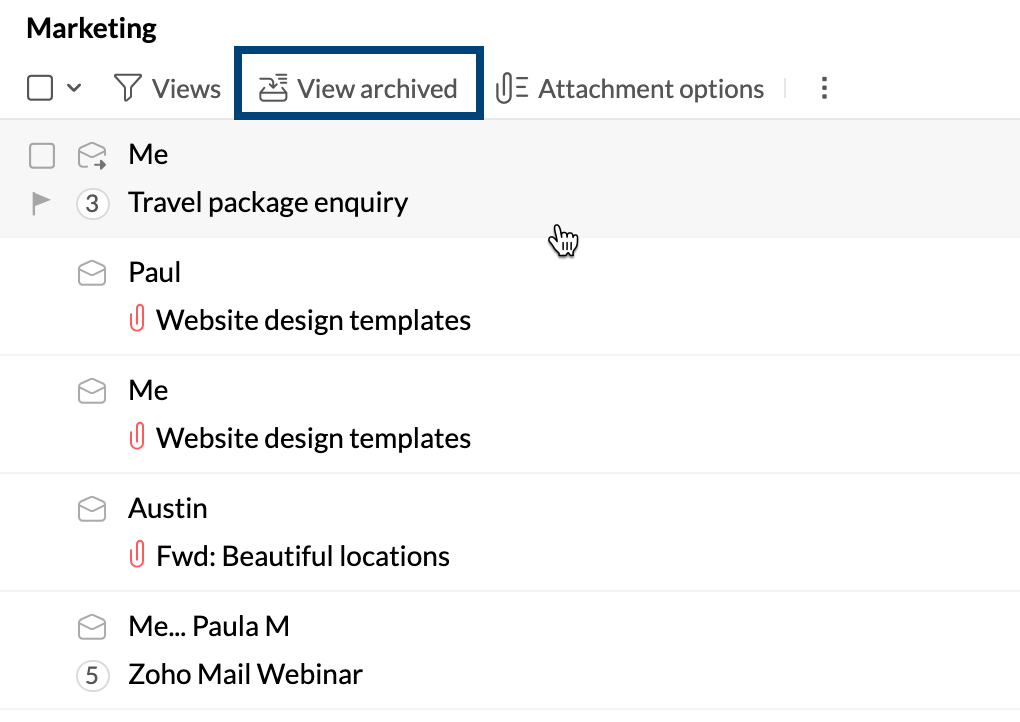
- Wählen Sie die Nachrichten aus, deren Archivierung Sie aufheben möchten.
- Wählen Sie in der Liste "Move To" anschließend den Ordner aus, in dem sich die E-Mails nach Aufhebung der Archivierung befinden sollen. Sie müssen denselben Ordner auswählen, wenn sich die E-Mails nach Aufhebung der Archivierung im selben Ordner befinden sollen.
Die Archivierung der ausgewählten E-Mails wird aufgehoben, und sie stehen daraufhin für den IMAP-Zugriff zur Verfügung.
Optionen für Archivordner
Sie können die Nachrichten in einem Ordner archivieren. Klicken Sie mit der rechten Maustaste auf einen Ordner und wählen Sie Archive options. Um die Nachrichten in dem Ordner zu archivieren, ihre Archivierung aufzuheben, oder die archivierten E-Mails zu löschen, stehen folgende Optionen zur Verfügung.
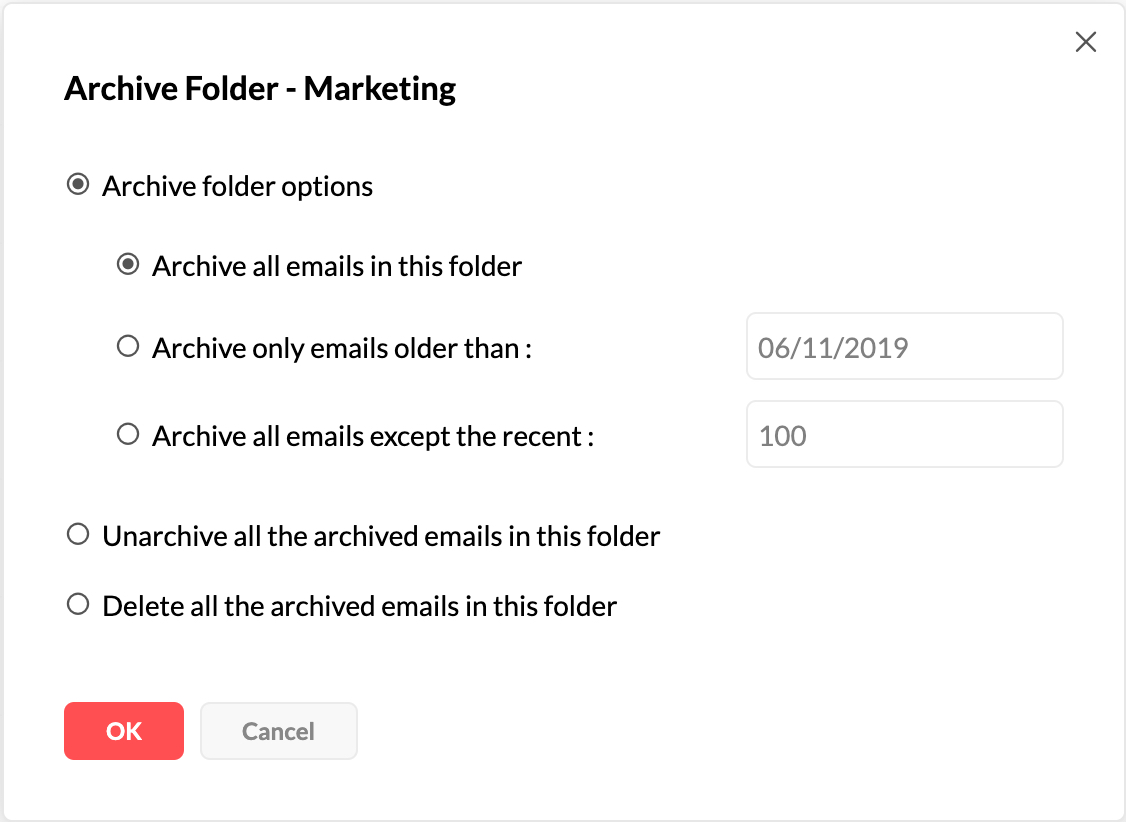
Sie können die E-Mails in dem Ordner auf Grundlage des Datums bzw. der Anzahl der E-Mails archivieren. Sie können auch die Archivierung der E-Mails in dem Ordner aufheben oder die archivierten E-Mails dauerhaft aus dem Ordner löschen, um Speicherplatz freizugeben.
Senden und archivieren
Sie können die gesendeten E-Mail-Antworten archivieren und so Unordnung in Ihrem Posteingang vermeiden. Um E-Mail-Antworten zu archivieren, navigieren Sie zu der E-Mail, an die Sie eine Antwort senden möchten. Klicken Sie im Vorschaufenster auf Reply oder auf Reply all antworten.
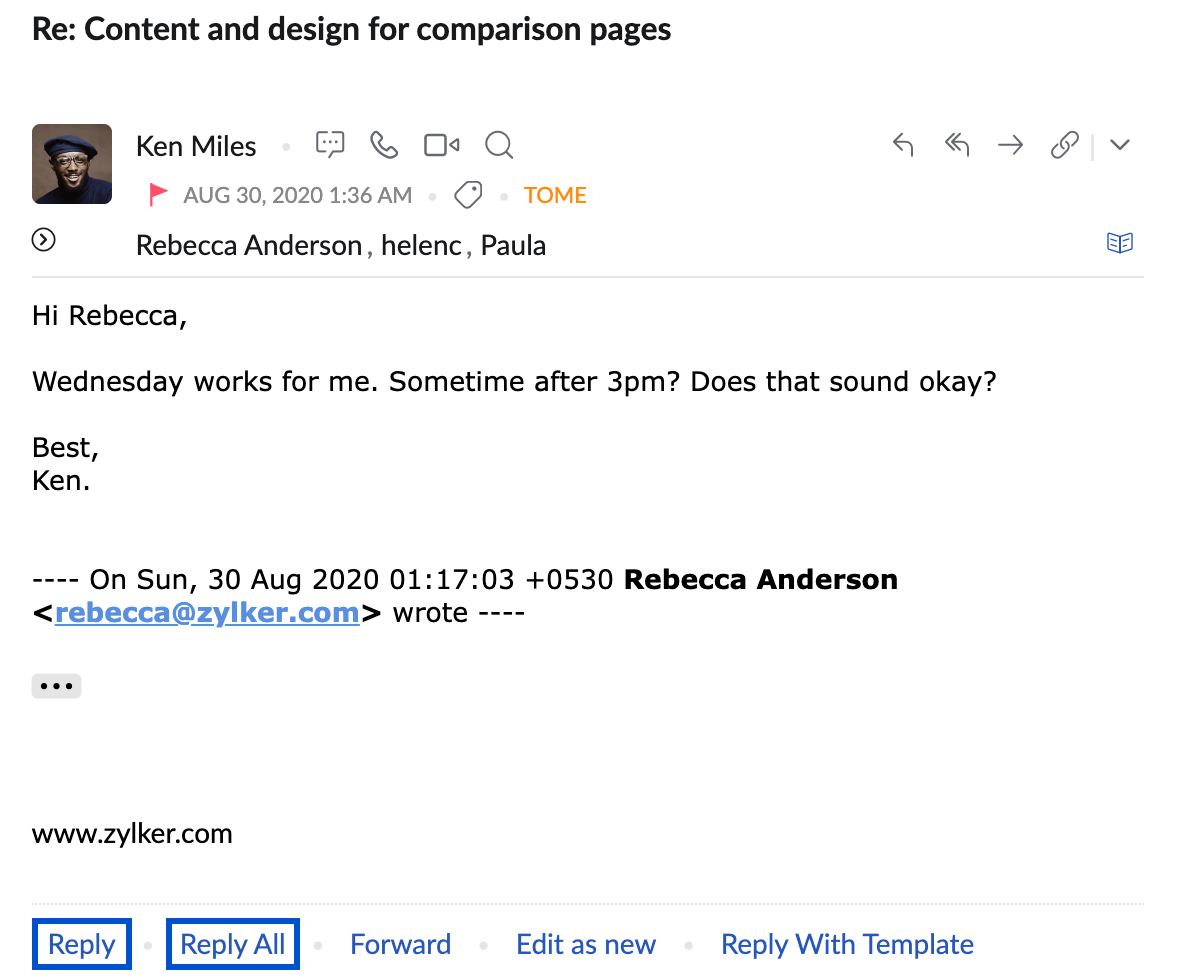
Verfassen Sie Ihre Antwort und klicken Sie auf die Schaltfläche Send and Archive neben der Schaltfläche Send in der oberen Leiste des Composer-Fensters.